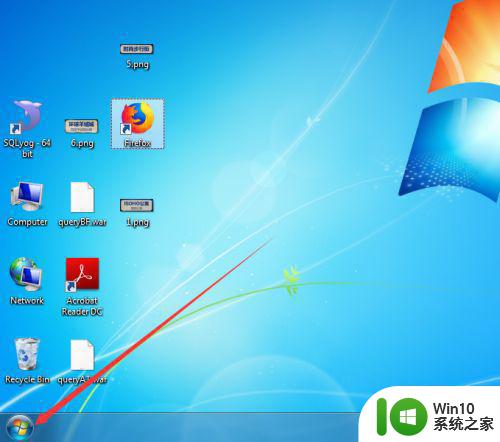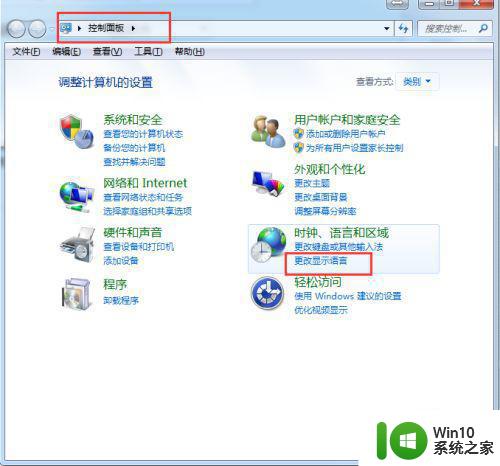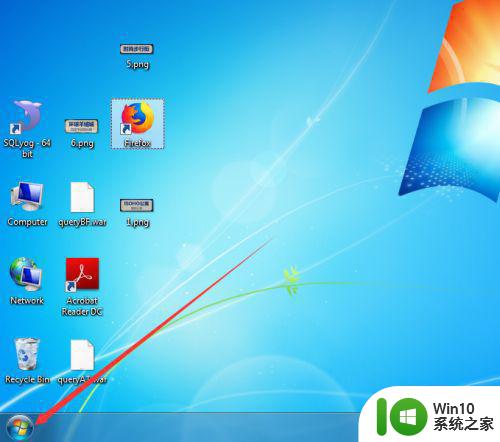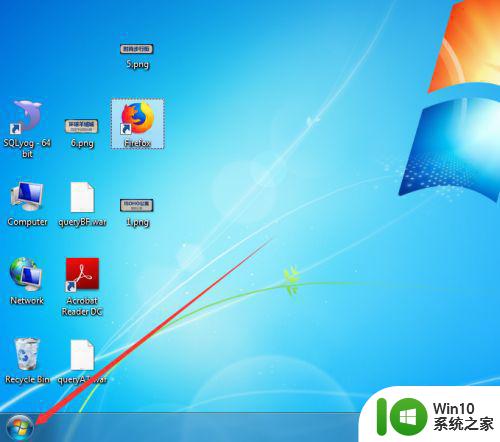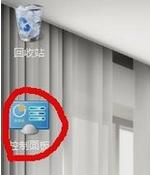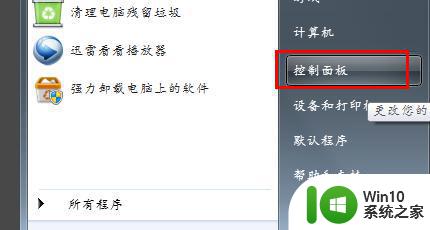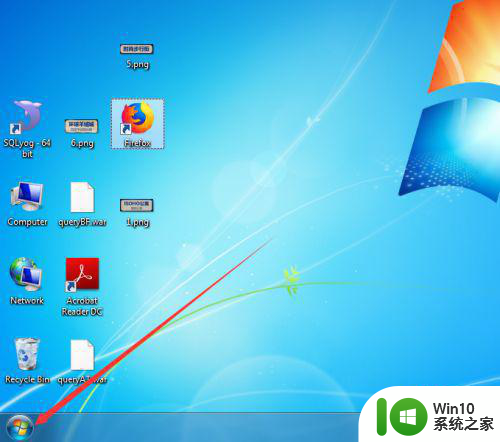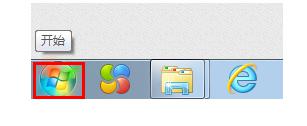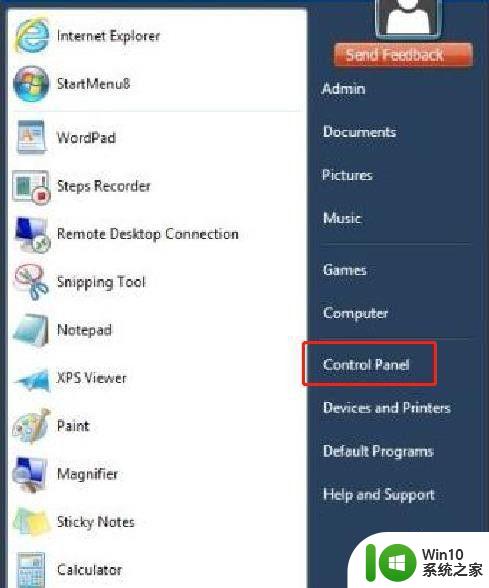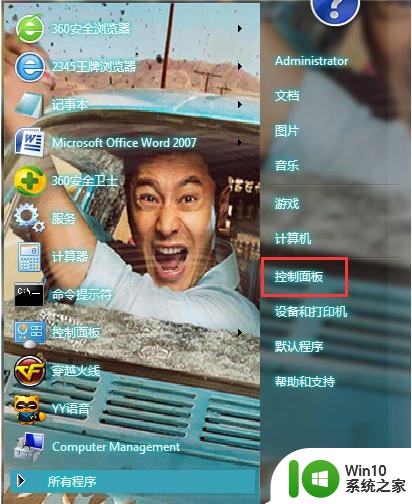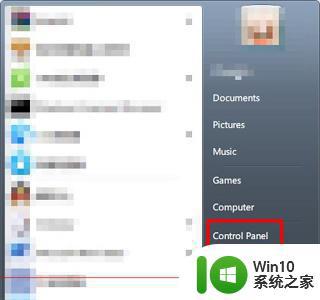windows7professional改成中文版的 如何将Windows 7英文专业版改为中文界面
Windows 7是一款备受欢迎的操作系统,对于那些使用英文专业版的用户而言,可能会遇到一个问题:如何将Windows 7英文专业版改为中文界面?随着全球化的发展,拥有一个能够方便我们理解和操作的操作系统界面变得越来越重要,幸运的是Windows 7专业版提供了一种简单而有效的方法来实现这一目标。在本文中我们将为您提供一些简单的步骤,帮助您将Windows 7英文专业版改为中文界面,让您享受到更加便利的操作体验。
操作方法:
1.下载语言更新软件
很多网友说Windows7 Ultimate版才有多语言(MUI)支持,的确是这样。但是并非一定要MUI才能安装新语言。Windows7 专业版虽然没有MUI的支持,但是Vistalizator巧妙避开这一功能。直接将语言包植入操作系统,同样可以完美支持新语言。如预备条件所述,请下载软件和语言包,本文已附加下载地址。软件无需安装,只有一个.exe程序文件,运行即可。界面如下图所示。点击Add languages按钮后打开对话框,选取语言包文件(简体中文134M)。
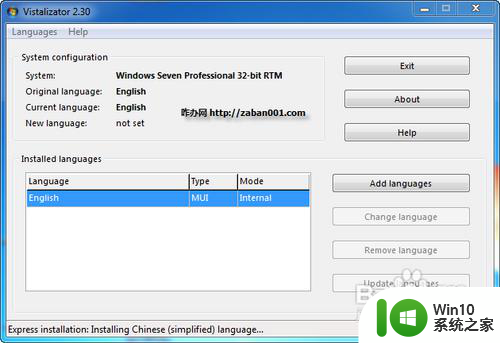
2.安装语言包
安装过程一共四步,大概需要几分钟时间。用这款软件安装与Windows7 MUI安装的语言包一样,都是官方发布的。安装后该软件会显示是Internal还是Express安装。用起来没发现不同,而且稳定尚未出现问题。

3.确认启用新语言
安装完毕后会提示如下信息,点击Yes确认使用简体中文作为新的显示语言即可。
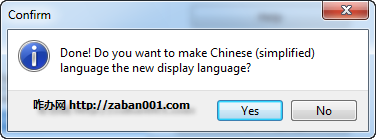
4.重启系统
安装完毕后如下图所示,New Language变为Chinese(simplified)。这时候点击Exit按钮退出程序,系统会随即重启。
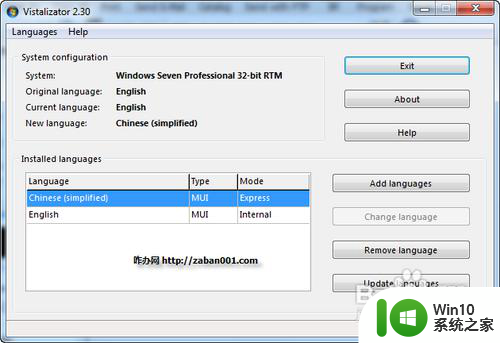
5.中文新界面
重启后从启动界面到运行,里里外外都变成中文的了。用了几个月的英文版,猛然间换成中文,还有点怪怪的感觉。不过为了写文章,截图,慢慢会习惯的。其实Windows7英文专业版改中文就是这么简单~
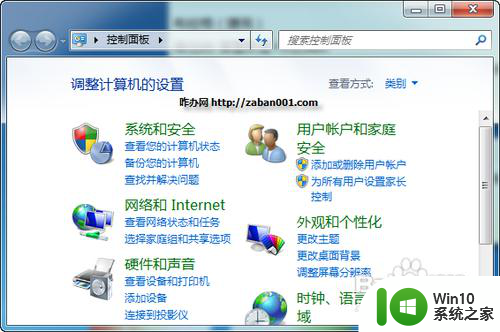
以上就是将Windows 7 Professional转换成中文版的全部内容,如果您遇到了这种情况,可以按照以上方法进行解决,希望这些方法能够帮助到大家。